来源:www.xinmaotao.net 时间:2022-03-07 08:15
u盘是如今很多用户都使用的工具,因为u盘小巧方便携带,而且还能够存储很多的数据,但是最近有位用户在使用u盘的过程当中,发现电脑插入u盘没有任何反应了,用户不知道怎么解决,那么电脑插入u盘没有任何反应如何解决呢?下面新毛桃u盘装系统为大家分享电脑插入u盘没有任何反应的解决教程。
电脑插入u盘没有任何反应解决方法:
1、先确认USB设备是否可以正常使用,可以在其他电脑上测试。
2、换一个usb接口来连接usb设备测试看看或者拔掉周边其他USB设备。(排除是不是某个接口问题或设备太多,供电不足所致)。
3、以上方式不行,再试试以下方案:
(1)进入设备管理器,单击人体学输入设备-将USB输入设备全部右键卸载,然后重启机器测试看看。如图所示:
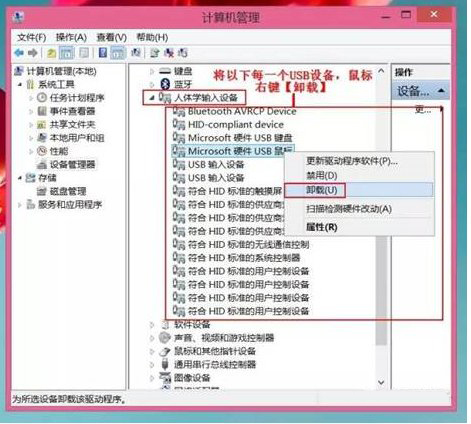
(2)进入设备管理器,展开通用串行总线控制器,右键单机设备然后点卸载,每个设备重复,完成后重启计算机,将自动安装USB控制器。如图所示:
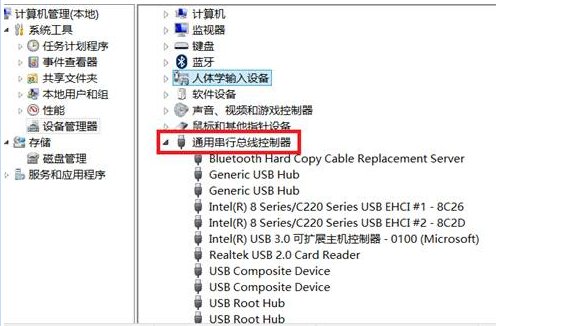
(3)若还是不行,进入电源选项,单击当前所选的计划边的更改计划设置,单击更改高级电源设置,单机框中展开USB设置,然后展开USB选择性暂停的设置,然后选择禁用。如图所示:
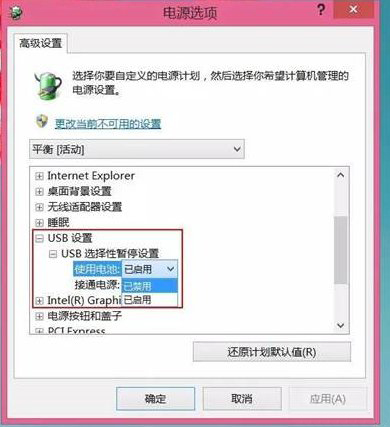
关于电脑插入u盘没有任何反应的解决方法就为用户们详细分享到这里了,如果用户们使用u盘的时候遇到了相同的情况,可以参考以上方法步骤进行操作哦,希望本篇教程对大家有所帮助,更多精彩教程请关注新毛桃官方网站。
责任编辑:新毛桃:http://www.xinmaotao.net